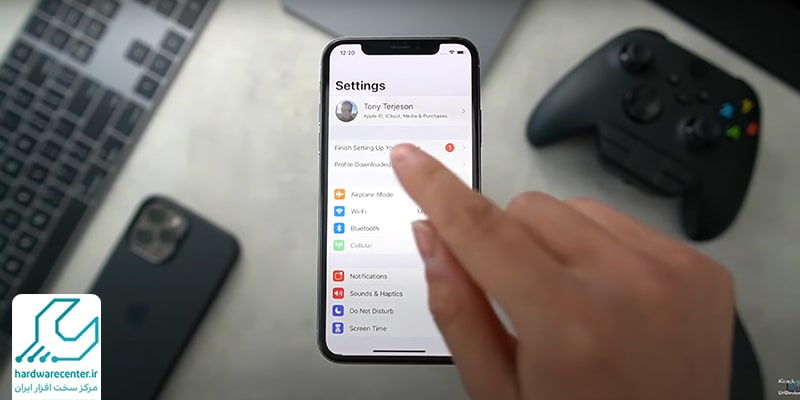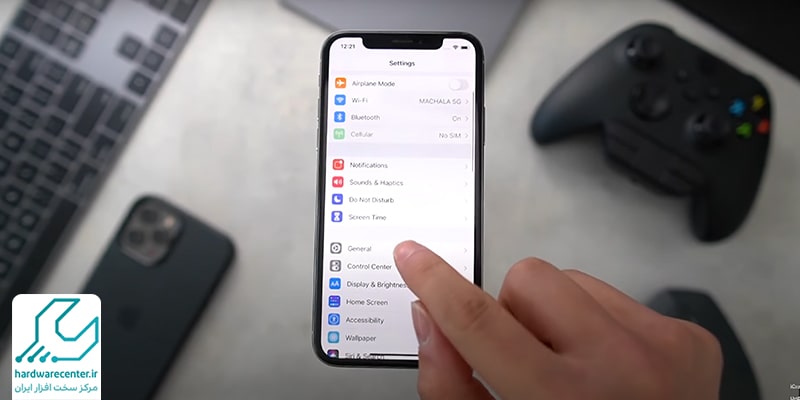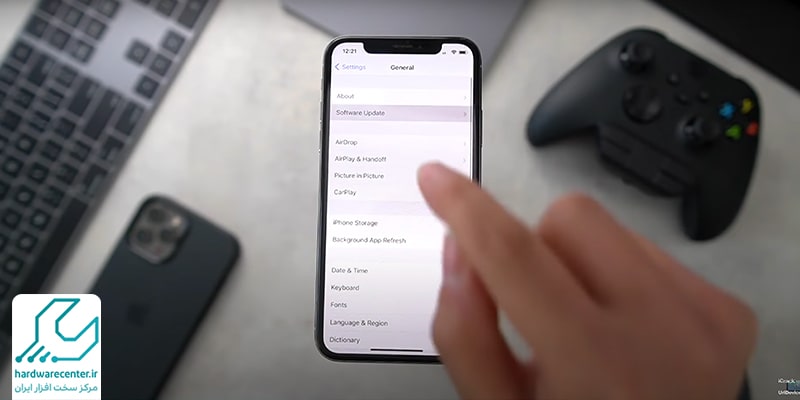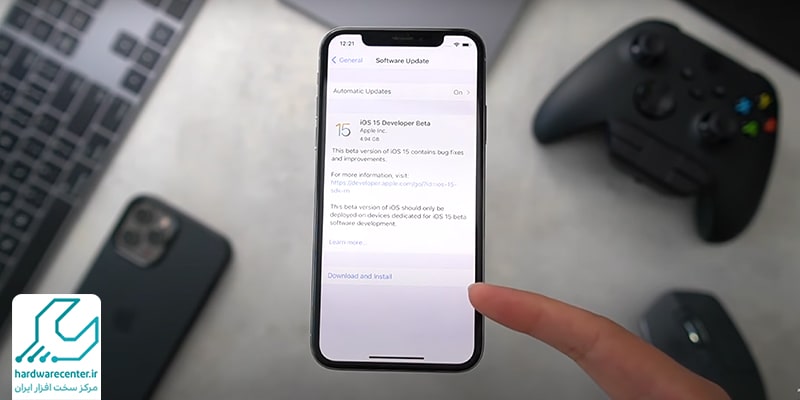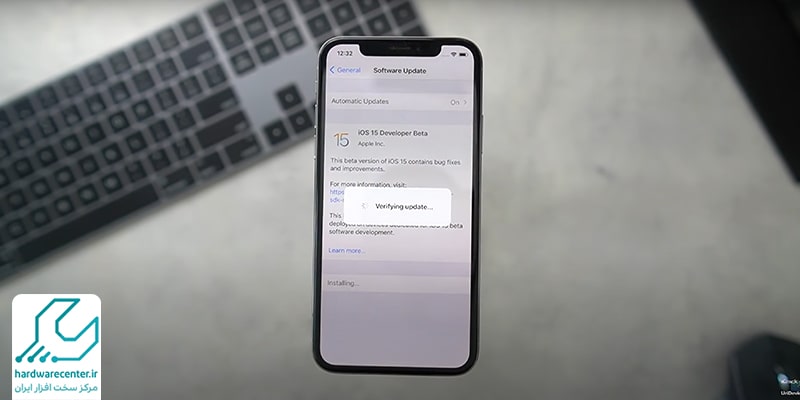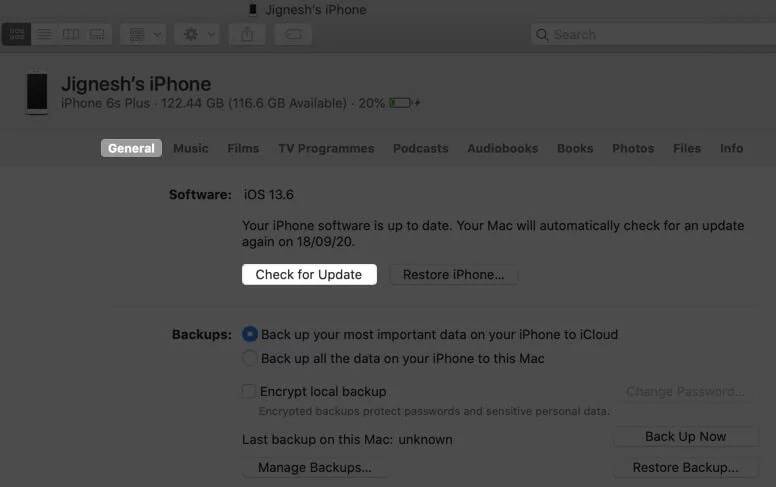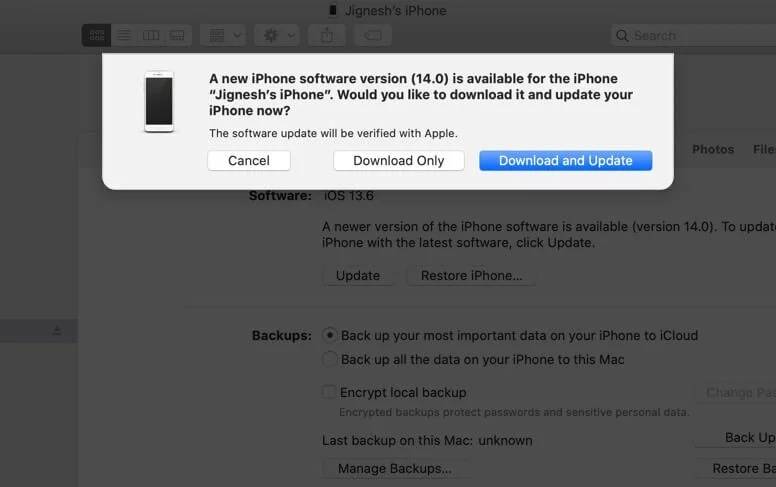آموزش آپدیت iOS 15 در آیفون یکی از مواردی است که اخیرا کاربران بسیاری به دنبال آن هستند. البته پیش از آموزش نصب iOS 15 در آیفون لازم است خاطرنشان کنیم که به روز رسانی های جدید آیفون همه ساله در پاییز منتشر می شوند؛ اما شرکت اپل از ماه های قبل نسخه های بتای این به روز رسانی ها را در اختیار توسعه دهندگان و کاربران عمومی قرار می دهد.
نسخه بتا در واقع نسخه آزمایشی این آپدیت ها است و به این شرکت کمک می کند تا پیش از انتشار رسمی آپدیت جدید، کاربران زیادی نسخه آزمایشی آن را نصب کرده و به شرکت در رفع نواقص آن کمک کنند. از آن جا که این نسخه آزمایشی هم اکنون در دسترس است اگر علاقه مند به نصب نسخه بتا iOS 15 در آیفون خود هستید این مقاله به شما کمک خواهد کرد.

توصیه مهم پیش از آموزش آپدیت iOS 15 در آیفون
بسیاری از کاربران ممکن است مشتاق باشند که ورژن iOS 15 را بر روی دستگاه خود نصب کنند. مراحل این کار ممکن است ساده باشد اما یک توصیه بسیار مهم وجود دارد که رعایت آن باعث پیشگیری از مشکلات بعدی می شود.
توصیه اکید ما به کاربران عزیز این است که پیش از هرگونه اقدامی جهت نصب iOS 15 در آیفون از اطلاعات مهم خود نسخه پشتیبان تهیه کنند. در صورتی که در هر یک از مراحل گفته شده با مشکل مواجه شدید می توانید با تماس با نمایندگی اپل مرکز سخت افزار ایران از تکنسین های فنی این مرکز جهت رفع مشکل خود کمک بگیرید.
حتما بخوانید: آموزش اتصال آیفون به کامپیوتر با 3 روش ساده
مرحله اول در نصب iOS 15 در آیفون
پیش از توضیحات آموزش آپدیت iOS 15 در آیفون باید مشخص شود که آیا شما جزو گروه توسعه دهندگان هستید یا کاربران عمومی. توسعه دهندگان ثبت شده باید قبلا در سامانه مربوطه ثبت نام کرده و هزینه 99 دلار را نیز به صورت سالیانه بابت حق اشتراک پرداخت کنند. این کاربران قادر به نصب نسخه بتا iOS 15 در آیفون پیش از سایر کاربران خواهند بود. کاربران عمومی نیز می توانند با ثبت نام در سایت beta.apple.com به نسخه بتا دسترسی داشته باشند. نحوه ثبت نام در سایت برای نصب آپدیت IOS 15 در آیفون بدین صورت است:
- ابتدا از دستگاهی که قصد دارید ورژن بتا را روی آن نصب کنید روی دکمه زیر کلیک کنید و گزینه sign up را انتخاب نمایید.
- در این مرحله باید آی دی خود را وارد کرده و شرایط و ضوابط را نیز تائید کنید.
- حال باید به سراغ تنظیمات گوشی رفته و از قسمت general گزینه profile را انتخاب نمایید.
- در نهایت کافی است ورژن iOS 15 را فعال کنید.
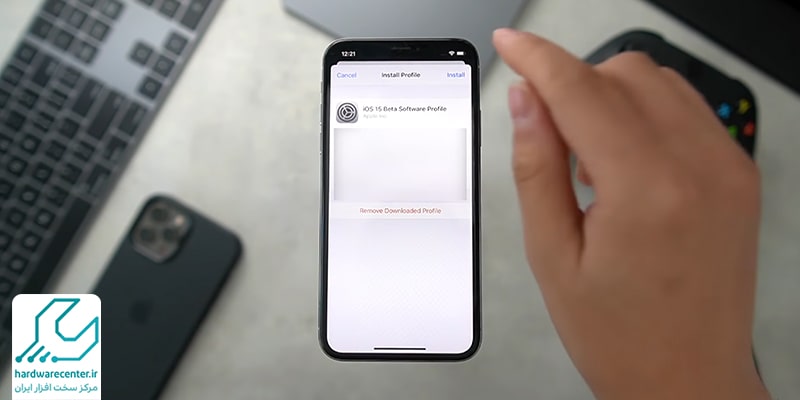
مرحله دوم نصب نسخه بتا iOS 15
مرحله دوم در آموزش آپدیت iOS 15 در آیفون، بارگیری فایل دانلود شده است. برای این کار کافی است از مسیر زیر پیش بروید:
- در ابتدا باید وارد تنظیمات گوشی خود شده و به قسمت general بروید.
- در بخش مربوط به settings گزینه software update را انتخاب نمایید.
- حال باید ببینید که آیا نسخه بتا برای شما در دسترس است یا خیر. در صورتی که در این مرحله از نصب iOS 15 در آیفون نسخه بتا را مشاهده نکردید احتمالا ایرادی در هنگام ثبت نام، دانلود نمایه یا فعال سازی پروفایلتان وجود داشته است. برای رفع این ایراد لازم است به مراحل قبل رفته و این مسیر را یک مرتبه دیگر طی کرده و از صحت آن اطمینان حاصل کنید.
- در صورتی که تمامی مراحل فعال سازی و نصب پروفایل به صورت صحیح طی شده و هنوز موفق به مشاهده نسخه بتا در گوشی خود نمی شوید بهتر است کمی به سیستم زمان دهید. نمایش بتا ممکن است کمی طول بکشد و نیاز به اندکی زمان دارد.
- پس از نصب نمایه باید به روز رسانی ها را در نسخه بتا دریافت کنید. و در چنین مواردی هر زمان که ورژن جدیدی از نسخه بتا منتشر می شود گوشی شما به صورت خودکار آن را دریافت خواهد کرد.
- در این مرحله آموزش آپدیت iOS 15 در آیفون تمام شده و تمامی اطلاعات مورد نیاز را دریافت کرده اید. در ادامه به بیان برخی نکات جانبی می پردازیم.
- در صورتی که به صورت خودکار موفق به بارگیری نسخه های بتا نشدید می توانید به بخش settings رفته و گزینه software update را انتخاب کنید تا بتوانید به صورت دستی این نسخه را بارگیری نمایید. در صورتی که در دریافت نسخه بتا با گوشی به مشکل برخوردید می توانید از روشی که در ادامه گفته شده به آپدیت IOS از طریق لپ تاپ بپردازید.
نصب آپدیت آیفون از طریق کامپیوتر
در مواردی ممکن است کاربر به دلیل فضای کم حافظه گوشی موبایل یا موارد دیگر در نصب آپدیت iOS 15 در آیفون از طریق گوشی با مشکل مواجه شود. در این بخش از آموزش آپدیت iOS 15 در آیفون قصد داریم از نصب iOS 15 در آیفون از طریق کامپیوتر یا لپ تاپ بپردازیم.
توجه کنید که برای استفاده از این راه جایگزین لازم است که مک بوک شما مجهز به macOS Catalina 10.15 باشد. برای این کار کافی است مراحل زیر را به ترتیب طی کنید:
1. در اولین مرحله نصب نسخه بتا iOS 15 لازم است وارد بخش finder شوید. در مک بوک های قدیمی تر که مجهز به macOS Mojave 10.14 هستند لازم است نرم افزار itunes را اجرا نمایید.
2. حال نوبت به این می رسد که گوشی خود را با کابل به لپ تاپ یا کامپیوتر وصل کنید.
3. در iTunes (آیتونز) باید به بخش تنظیمات گوشی بروید.
4. در مرحله بعد لازم است که از طریق general یا بخش settings گزینه check for updates را پیدا کرده و روی آن کلیک کنید.
5. حال کافی است آپدیت جدید را انتخاب کرده و روی گزینه download and update کلیک کنید.
6. در نهایت نصب آپدیت به اتمام می رسد و می توانید از این نسخه جدید روی آیفون خود لذت ببرید.
آپدیت کردن سیستم عامل آیفون با استفاده از وایرلس
امروزه بسیاری از کاربران بیشتر زمان خود را در محیط هایی با اینترنت وایفای سپری میکنند؛ بنابراین یکی از راحت ترین روش ها برای آپدیت سیستم عامل آیفون، استفاده از همین اتصال بیسیم است. هنگامی که پیغام «سیستم عامل را به آخرین نسخه آپدیت کنید» روی گوشی شما ظاهر شد، ابتدا روی گزینه نصب (Install) ضربه بزنید. سپس مطمئن شوید که به یک شبکه وایفای مطمئن متصل هستید. مسیر زیر را دنبال کنید:
- وارد تنظیمات (Settings) شوید
- گزینه عمومی (General) را انتخاب کنید
- روی بهروزرسانی نرمافزار (Software Update) ضربه بزنید
در این بخش، روی گزینه دانلود و نصب (Download and Install) کلیک کنید و منتظر بمانید تا فرایند دانلود کامل شود. پس از اتمام دانلود، گزینه نصب (Install) ظاهر میشود؛ با انتخاب این گزینه، بهروزرسانی آغاز شده و پس از مدتی گوشی شما به جدیدترین نسخه سیستم عامل ارتقا پیدا میکند.
آپدیت کردن گوشی اپل با App Store
به روزرسانی آیفون تنها محدود به سیستم عامل نمیشود؛ بلکه بسیاری از برنامه ها نیز نیازمند آپدیت منظم هستند تا عملکرد بهتر و امکانات جدیدتری ارائه دهند. برای این منظور بهترین روش، استفاده از اپ استور (App Store) است که محیطی امن برای دانلود آخرین نسخه برنامهها فراهم میکند. برای فعال سازی بهروزرسانی خودکار برنامهها و سیستم عامل، مراحل زیر را طی کنید:
- وارد تنظیمات (Settings) شوید
- گزینه iTunes & App Store را انتخاب کنید
- در بخش دانلودهای خودکار (Automatic Downloads)، گزینه بهروزرسانیها (Updates) را فعال نمایید
با انجام این تنظیمات، هر زمان نسخه جدیدی از سیستم عامل یا برنامه ها در اپ استور منتشر شود، بهروزرسانیها به صورت خودکار دانلود و نصب میشوند. این کار باعث میشود بدون نیاز به دخالت کاربر، آیفون همیشه بهروز و ایمن باقی بماند.
متوقف کردن دریافت ورژن های نسخه بتا در گوشی اپل
گاهی ممکن است کاربر دیگر علاقه ای به دریافت نسخه های بتا نداشته باشد و مایل به متوقف کردن این روند باشد. در این بخش از آموزش آپدیت iOS 15 در آیفون به راه برطرف کردن مشکل این عزیزان می پردازیم.
جلوگیری از دریافت نسخه های بتا یک راه بسیار ساده دارد و آن هم برداشتن نمایه است. در صورت برداشتن نمایه باعث می شود که در همان نسخه iOS 15 که بر روی دستگاهتان نصب شده باقی بمانید و در عین حال از دریافت به روز رسانی های بیشتر نسخه بتا نیز جلوگیری می کند.
اگر پس از دریافت نسخه بتا و فعال سازی آن پشیمان شدید و قصد داشتید که به ورژن iOS 14 برگردید می توانید آیفون خود را در حالت recovery قرار داده و آن را به لپ تاپ را کامپیوتر مک خود وصل کنید. پس از آن از با استفاده از گزینه finder می توانید نسخه معمولی مربوطه را بازیابی کرده و نصب نمایید.
کدام مدل های آیفون از iOS 15 پشتیبانی می کنند؟
یکی از مراحل مهم در آموزش آپدیت iOS 15 در آیفون توضیح دستگاه هایی است که از این نسخه پشتیبانی می کنند. در صورتی که قصد نصب نسخه بتا iOS 15 در آیفون خود را دارید باید توجه داشته باشید که دستگاه شما با این نسخه سازگاری داشته باشد. برای راحتی کاربران عزیز در ادامه لیستی از دستگاه هایی که از نسخه باید توجه داشته باشید که پشتیبانی می کنند آورده شده است. نصب iOS 15 در آیفون هایی که از iOS 14 پشتیبانی می کنند امکان پذیر است، این دستگاه ها عبارتند از:
- iPhone 12
- iPhone 12 mini
- iPhone 12 Pro
- iPhone 12 Pro Max
- iPhone 11
- iPhone 11 Pro
- iPhone 11 Pro Max ( تعمیر آیفون 11 پرومکس)
- iPhone XS
- iPhone XS Max
- iPhone XR
- iPhone X (تعمیر آیفون ایکس)
- iPhone 8
- iPhone 8 Plus
- iPhone 7
- iPhone 7 Plus (تعمیر آیفون 7 پلاس)
- iPhone 6s
- iPhone 6s Plus
- iPhone SE (1st generation)
- iPhone SE (2nd generation)
- iPod touch (7th generation)